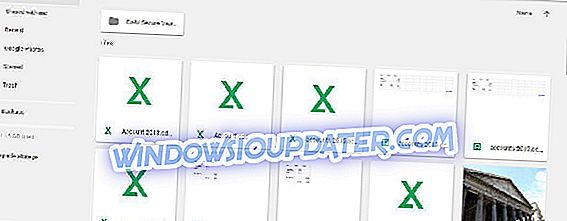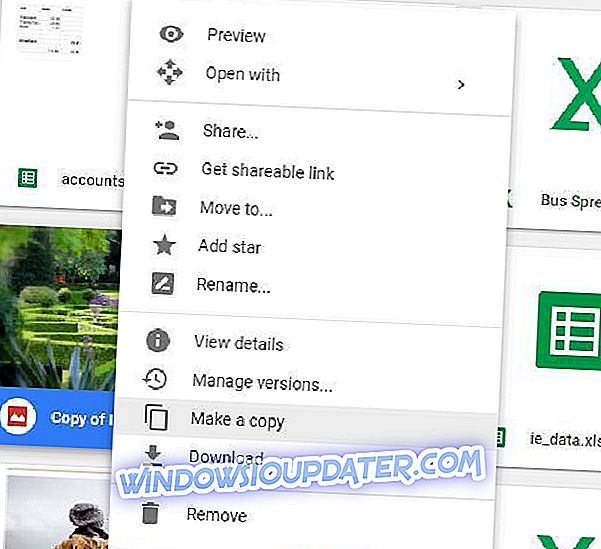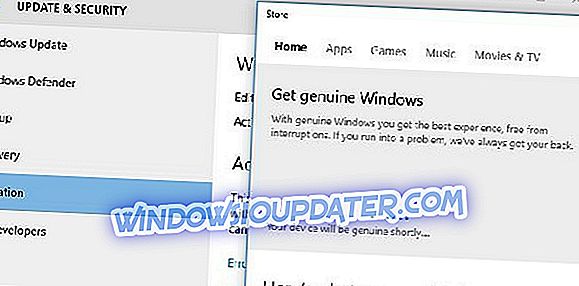Google Drev er en af de mest brugte cloud storage-tjenester. På trods heraf stiller Google nogle begrænsninger på fildeling ved hjælp af båndbreddegrænser. Som sådan, når der er masser af downloads til en delt Google Drive-fil i en kort periode, kan du få følgende fejl:
Beklager, du kan ikke se eller downloade denne fil på dette tidspunkt. For mange brugere har for nylig set eller downloadet denne fil. Prøv venligst at få adgang til filen igen senere. Hvis filen, du forsøger at få adgang til, er særlig stor eller deles med mange mennesker, kan det tage op til 24 timer at se eller downloade filen. Hvis du stadig ikke har adgang til en fil efter 24 timer, skal du kontakte din domæneadministrator. ”
Der er flere grunde til, at dette ville ske, men det er normalt en lille server-side fejl og intet at bekymre sig om. Dette indebærer selvfølgelig, at du har fuld adgang til den nævnte fil.
Sådan løses "Du kan ikke se eller downloade denne fil på nuværende tidspunkt" fejl i Google Drev
Denne fejl blokkerer effektivt Google Drive-brugere fra at downloade den delte fil for en dag eller deromkring. Mens du altid kunne vente et par dage og derefter downloade det, er der også en praktisk løsning, der giver dig mulighed for at downloade filer, der overstiger Google Drevs båndbreddebegrænsninger. Sådan fungerer det:
- Først skal du logge ind på din Google Drive-konto.
- Åbn linket til Google Drev-fil, du ikke kan downloade. Klik på dens download- knap, så du omdirigeres til siden, der siger " du kan ikke se eller downloade denne fil på dette tidspunkt. ”
- Rediger webadressen ved at erstatte UC-delen af webadressen med åben. Derefter vil URL'en være //drive.google.com/ open ? Id = i stedet for //drive.google.com/ uc ? Id =.
- Indlæs nu den redigerede webadresse.
- En ny side åbnes med et par knapper øverst. Klik på knappen Tilføj til drev på siden.
- Klik på indstillingen Min drev på din GD-kontoside. Nu kan du vælge den delte fil.
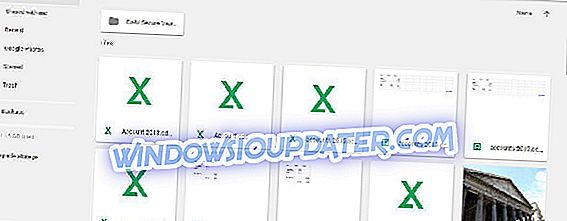
- Derefter skal du højreklikke på den låste fil, der ikke downloades, og vælg indstillingen Lav en kopi .
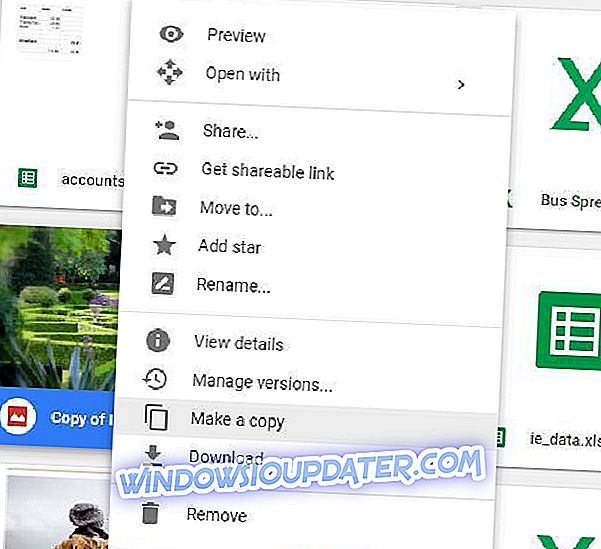
- Derefter kan du højreklikke på filen kopi og vælge Download fra kontekstmenuen.
Det gemmer derefter filen til en mappe, hvorfra du kan åbne den. Dette pæne trick giver dig mulighed for at downloade alle filtyper, der ellers er blokeret af Google Drive-kvoter.